
Edmund Richardson
0
5288
735
“Auto-super” - to je ime kojemu je Google dao svoj automatizirani softver za uređivanje filmova upakiran u Android Google+ aplikaciju i sigurno je bio sjajan. Imao je mogućnost sastavljanja zbirke isječaka i fotografija u zabavnom filmskom sažetku s glazbenom glazbenom snimkom, a da vam nije rekao o čemu se radi, što redovito iznenađuje korisnike.
Uklanjanjem aplikacije Fotografije s Google+, “auto-super” ime je odustalo, ali značajka je i dalje dostupna u Android Lollipop Android 5.0 Lollipop: Što je to i kada ćete ga dobiti Android 5.0 Lollipop: Što jest i kada ćete ga dobiti Android 5.0 Lollipop je ovdje, ali samo na Nexus uređajima. Što je točno novo u ovom operativnom sustavu i kada možete očekivati da će stići na vaš uređaj? , Problem? Sad ima konkurencije ...
Pozdravi Magisto i Stayfilm
Pokušaj poboljšanja Googleovog zapanjujućeg alata su dvije aplikacije, Magisto i Stayfilm, koje su svaka od njih besplatno. Ova tri alata nude se jednakom kombinacijom korisnog uređivanja, urezivanjem fotografija i sporim posudama na fotografijama te prikladnim glazbenim snimkom..
Ali koji je najbolji?
Da biste to saznali, uveo sam istu kolekciju isječaka i fotografija, snimljenih na Androidovoj aplikaciji Google Camera Google Camera: Službena vizija za aplikaciju za Android kameru Google Camera: Službena vizija za aplikaciju Android Camera Danas bih volio da vam kažem o aplikaciji za kameru koja ne radi baš mnogo - po dizajnu. Ipak biste ga ipak trebali pokušati jer dolazi izravno od Googlea. , u sve tri. Ideja je da svaki stvori vlastiti automatski film, spreman za usporedbu rezultata na kraju. Prije nego što stignemo tamo, pogledajmo svaku aplikaciju zauzvrat.
Google Photos
Google Photos je zadana opcija u Android Lollipopu. Kada snimite puno fotografija u kratkom vremenu, započet će analiziranje i prikupljanje fotografija za upotrebu u automatskim filmovima, malim GIF-ovima poput GIF-a, jeziku weba: njihovoj povijesti, kulturi i budućnosti GIF-ovi, jezik weba: njihova povijest, kultura i budućnost Sve što ste ikada željeli znati o povijesti GIF-ova, kako su se razvijali i njihovom kulturnom utjecaju i značaju. i albumi i priče.
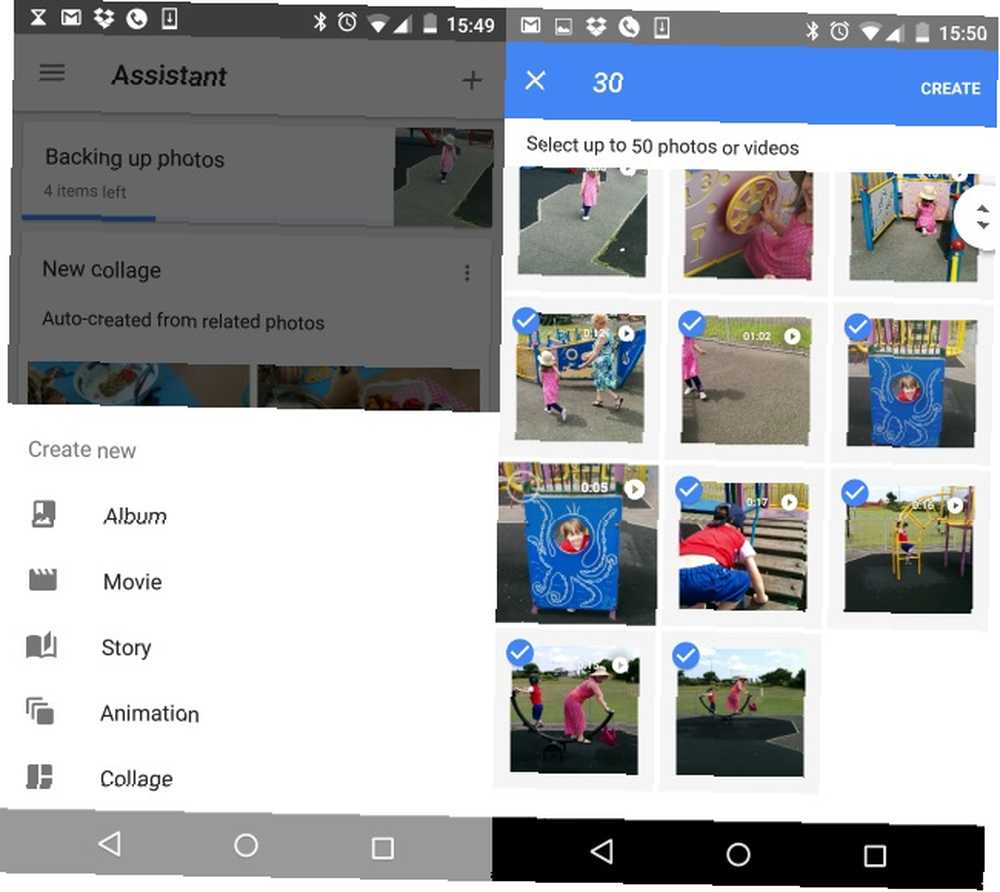
Možete pričekati da se stvori automatski film ili možete pokrenuti postupak ručno. Da biste to učinili, otvorite fotografije, slavina + i odaberite Film i pregledavanje fotografija i videozapisa u vašoj kolekciji. Kucnite one koje želite uključiti, a zatim pritisnite Stvoriti.
Datoteke će biti organizirane i postavljene u glazbu, što ćete vidjeti kad pritisnete Play. Ako niste zadovoljni s filterom ili temom, redom isječaka i fotografija ili glazbe, dodirnite tri gumba na dnu zaslona koja nalikuju fotookviru, glazbenoj noti i filmskom traku.
Magisto
Magisto dobro radi pri sastavljanju isječaka i fotografija u film, iako vas besplatna verzija ograničava na najviše 35 sekundi.
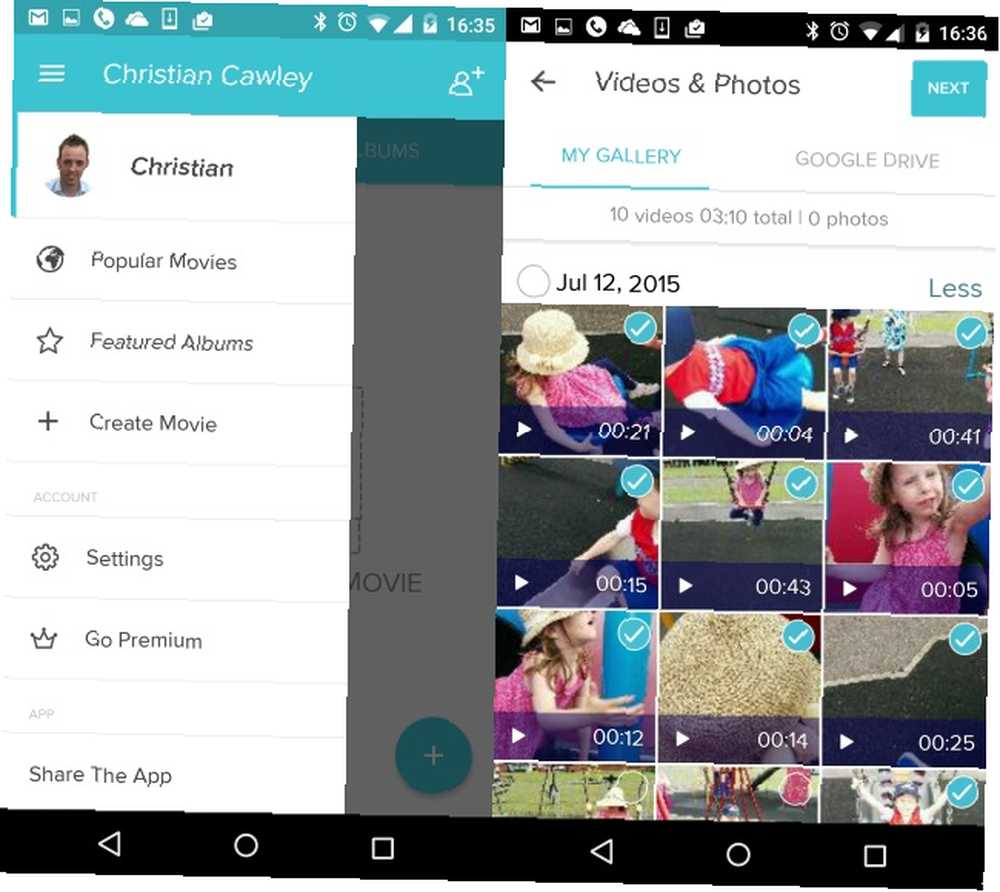
Na glavnom zaslonu otvorite izbornik i dodirnite +Stvori film za početak i odaberite slike iz galerije na svom telefonu i s Google diska Pristupite svojim datotekama s bilo kojeg mjesta pomoću Google diska [Android] Pristupite svojim datotekama s bilo kojeg mjesta pomoću Google diska [Android] Ako Google Drive upotrebljavate na računalu i vi posjedujete Android pametni telefon ili tablet, trebali biste instalirati Google Drive za Android. Pomoću aplikacije možete pristupiti datotekama na svom Google disku…. Također možete dodirnuti gumb kamere u gornjem desnom kutu da biste pokrenuli kameru uređaja i dodali nove snimke.
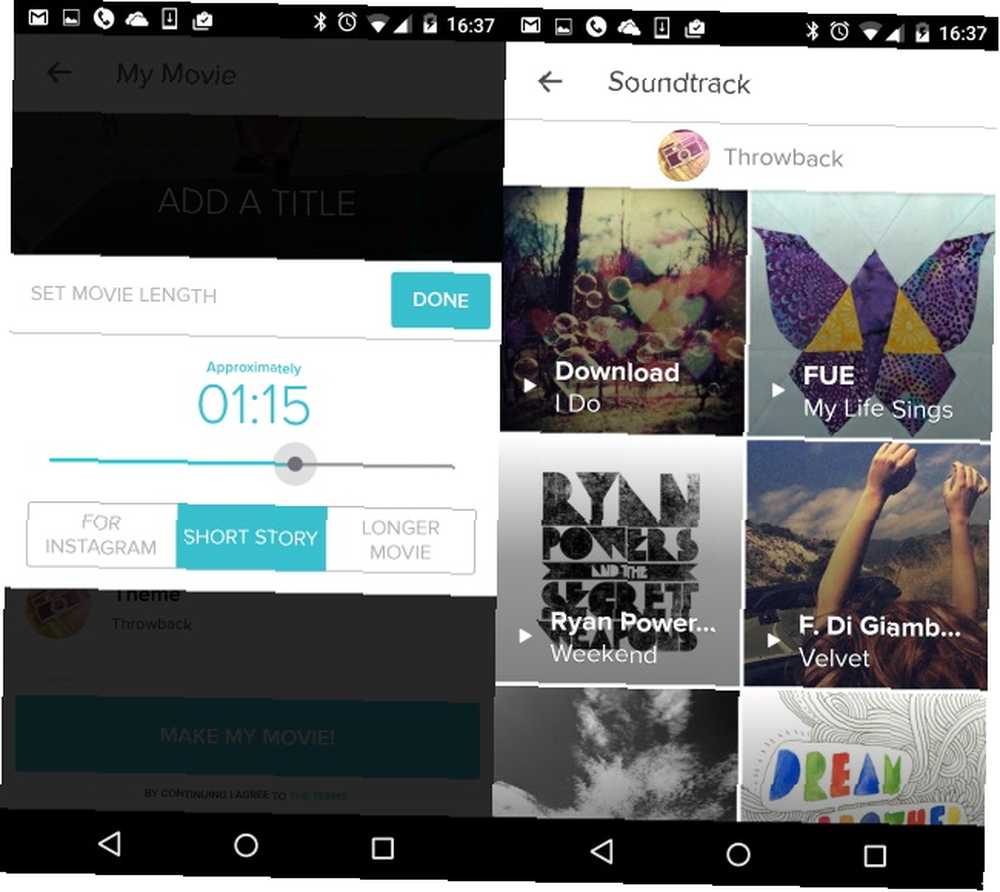
Dodirnite isječke i fotografije Sljedeći, zatim odaberite stil uređivanja. Ovo će odrediti filtar i vrste reza koji se koriste u gotovom isječku. Ako je odabrano, možete odabrati zvučni zapis (dodirnite mali gumb za reprodukciju za pregled), koristeći priložene melodije ili zapis sa svog telefona koristeći Odaberite moju glazbu opcija. Melodije su povezane s temama; svaka tema ima različitu zbirku pjesama koje su s njom povezane, pa ako nijedna pjesma koju ste uzorkovali ne djeluje, pokušajte alternativnu temu.
(Ako ne želite glazbu, kliknite gumb Čist temu i pomaknite se prema dolje da biste odabrali Nema glazbe.)
Kada završite, dodajte naslov, a zatim dodirnite Napravi moj film! za početak sastavljanja isječaka. Morat ćete pričekati kratko vrijeme da se ovo dovrši, a nakon završetka filma ne zaboravite ga spremiti. Čini se da se filmovi stvaraju na daljinu, a Magisto pruža opcije za preuzimanje i dijeljenje gotovog filma.
Stayfilm
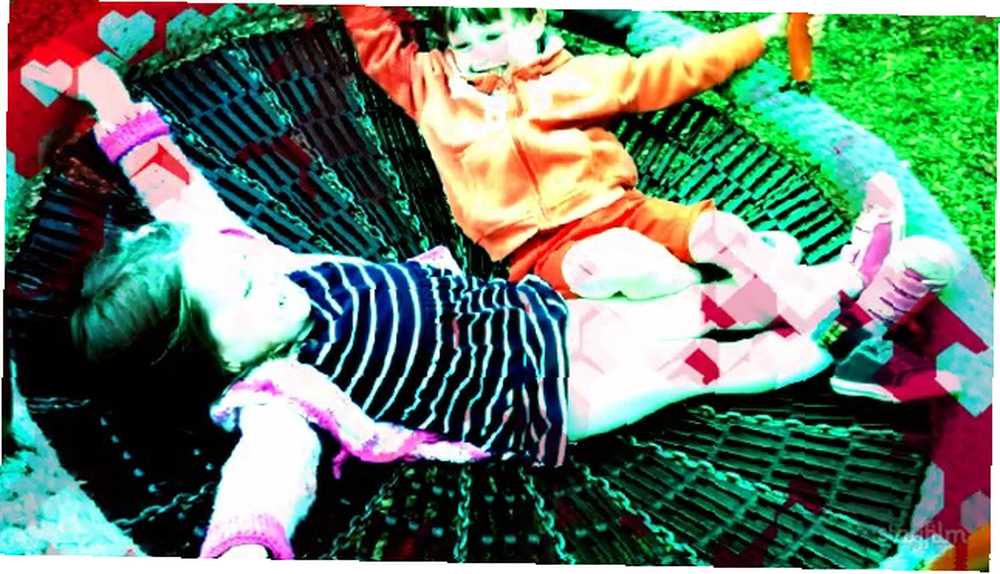
Stayfilm zahtijeva da se prvo prijavite, ali pruža obrazac za prijavu i prijavu na Facebook kako biste uštedjeli vrijeme Kako upravljati svojim Facebook prijavama trećih strana [Tjedni Facebook savjeti] Kako upravljati svojim Facebook prijavama trećih strana [Tjedni Facebook savjeti] Koliko puta jeste li dozvolili da stranica treće strane ima pristup vašem Facebook računu? Evo kako možete upravljati svojim postavkama. , Kada to učinite, kliknite Stvori film, i započnite dodavati slike i fotografije. Oni mogu biti s Flickr-a, Facebooka ili Instagrama ili pohranjeni na vašem uređaju. Ne zaboravite imenovati i videozapis!
Imajte na umu da Stayfilm ne može dodavati videozapise s vašeg uređaja. Umjesto toga, bilo koji videozapis koji želite dodati u svoj automatski stvoren isječak bit će potreban s Facebooka ili Instagrama. Ovo može biti pomalo spor i frustrirajući postupak jer je ovaj uvoz videozapisa malo nespretan.
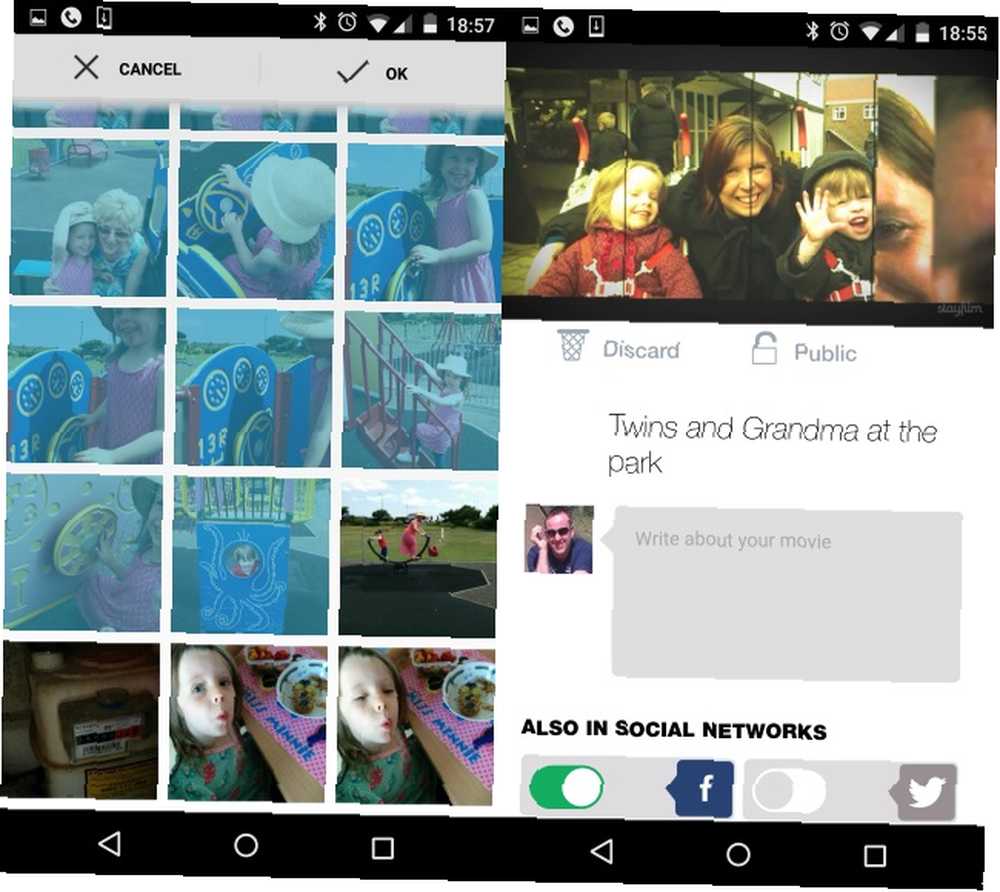
Sa prikupljenim i dodanim isječcima dodirnite strelicu okrenutu u gornjem kutu i odaberite stil filma. Nakon što ste to odabrali, dodirnite Izradi moj film za nastavak i pričekajte da se isjeckaju, preuređuju, dodaju filtri i zvučni zapis.
Stayfilm daje dobre rezultate, ali nesposobnost dodavanja videozapisa sa svog uređaja je nesretna. Uz to, ne možete dijeliti stvorene videozapise pomoću Androidovih aplikacija (zbog čega vam ne prikazujemo rezultirajući filmski isječak!), Kao što je YouTube sve što trebate znati o prijenosu videozapisa na YouTube, sve što trebate znati o prijenosu videozapisa na YouTube Trenutno postoje tri načina za prijenos videozapisa na YouTube. Evo detaljnog pregleda kako koristiti računalo, telefon ili igraću konzolu. , Kako bi podvukli Stayfilmovu sklonost popularnijim društvenim mrežama, objavili su alternativnu verziju namijenjenu dijeljenju isječaka na Facebook Messenger Pridružite se programu za optimizaciju za Facebook Messenger Beta Android aplikaciju Pridružite se programu Opt-In For Facebook Messenger Beta Android App Facebook traži beta testere da ispraće bube i testiraju najnovije beta verzije Facebook Messenger za Android prije nego što budu puštene u javnost.. .
Što misliš?
Tri prikazana alata su ona za koja smatramo da su najbolja. Koliko su dobri Magisto i Stayfilm, niti jedan od njih ne nudi dovoljno jaku alternativu Fotografije.
Ali koji vam je draži? Postoji li aplikacija za auto-film za koju mislite da smo propustili? Javite nam u komentarima.











